
Sistemul de operare Windows 8 diferă semnificativ de Windows 7. Pentru mulți utilizatori provoacă multe dificultăți. În acest articol, vom vorbi despre schimbarea limbii în Windows 8.
Probabil că deja știți că combinația obișnuită Ctrl + Shift nu mai funcționează. Cu toate acestea (ca în versiunile anterioare), puteți schimba limba în bara de activități.
1. Faceți clic pe pictograma comutatorului de limbă. Deschide bara de limbă în care trebuie doar să alegi o tastatură rusă sau engleză. De asemenea, vedeți un indiciu că puteți comuta limba utilizând comanda rapidă Windows + Spacebar.
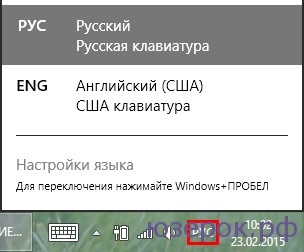
Comutați limba la Windows 8
2. De asemenea, nu uitați de faptul că puteți schimba limba simultan cu tasta Alt + Shift.
3. Dacă doriți să utilizați combinația de taste Ctrl + Shift. apoi să schimbăm comanda rapidă de la tastatură pentru a comuta aspectul utilizând setările Windows 8.
Apelam bara de limbă făcând clic pe pictogramă (se află în zona de notificare de pe desktop).
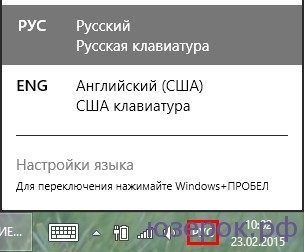
Deschideți bara de limbă
Selectați "Setări de limbă".
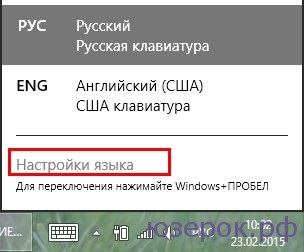
Accesați setările de limbă
Se deschide fereastra "Limba". În stânga, selectați "Opțiuni avansate".
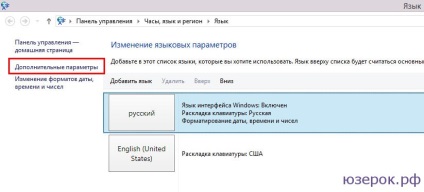
Deschideți setările suplimentare
În această fereastră găsim elementul "Schimbați comenzile rapide de la tastatură".
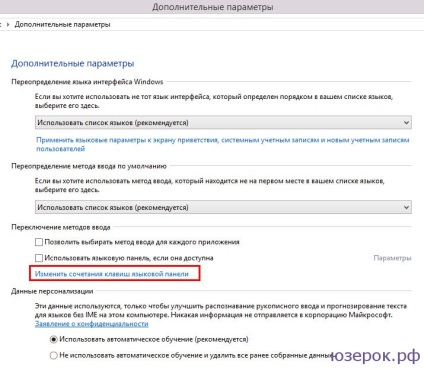
Selectați elementul dorit pentru a schimba comanda rapidă de la tastatură pentru a schimba limba
În fereastra "Limbi și servicii de introducere a textului" care se deschide, selectați "Comutați limba de introducere" și faceți clic pe "Schimbați comanda rapidă de la tastatură".
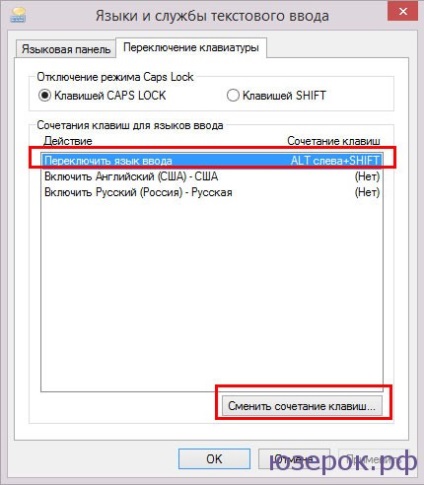
Modificați comanda rapidă de la tastatură
Aici puteți modifica comanda rapidă de la tastatură a limbii de introducere și a aspectului tastaturii în Windows 8. Faceți clic pe "OK".
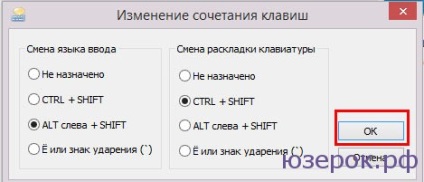
Alegeți opțiunile potrivite și faceți clic pe "Ok"
În acest caz, combinația Win + Space va continua să funcționeze.
Articole similare
Trimiteți-le prietenilor: